Hoe verander je het lettertype van jouw PDF | MoreApp
Personaliseer jouw rapporten door het lettertype van jouw PDF aan te passen. Bekijk deze Help Center post om meer over deze feature te weten te komen.
Nog geen MoreApp account? Meld je hier aan.
Deze feature is beschikbaar in het Branch, Tree en Forest abonnement. Bekijk onze Prijzenpagina.
1. Zet de Uitgebreide functie aan
Log in op het MoreApp Platform en maak een digitaal formulier. Als het formulier klaar is kun je in de E-mail tab de Uitgebreide functie aanzetten. Zodra de Uitgebreide functie aanstaat wijzigt de PDF niet meer mee met wijzigingen die je doet in het formulier. Voeg nieuwe widgets dan ook zelf toe aan de PDF of klik op de blauwe Reset bijlage knop rechts onderin de E-mail tab. MoreApp zal de PDF updaten aan de hand van de widgets in je formulier.
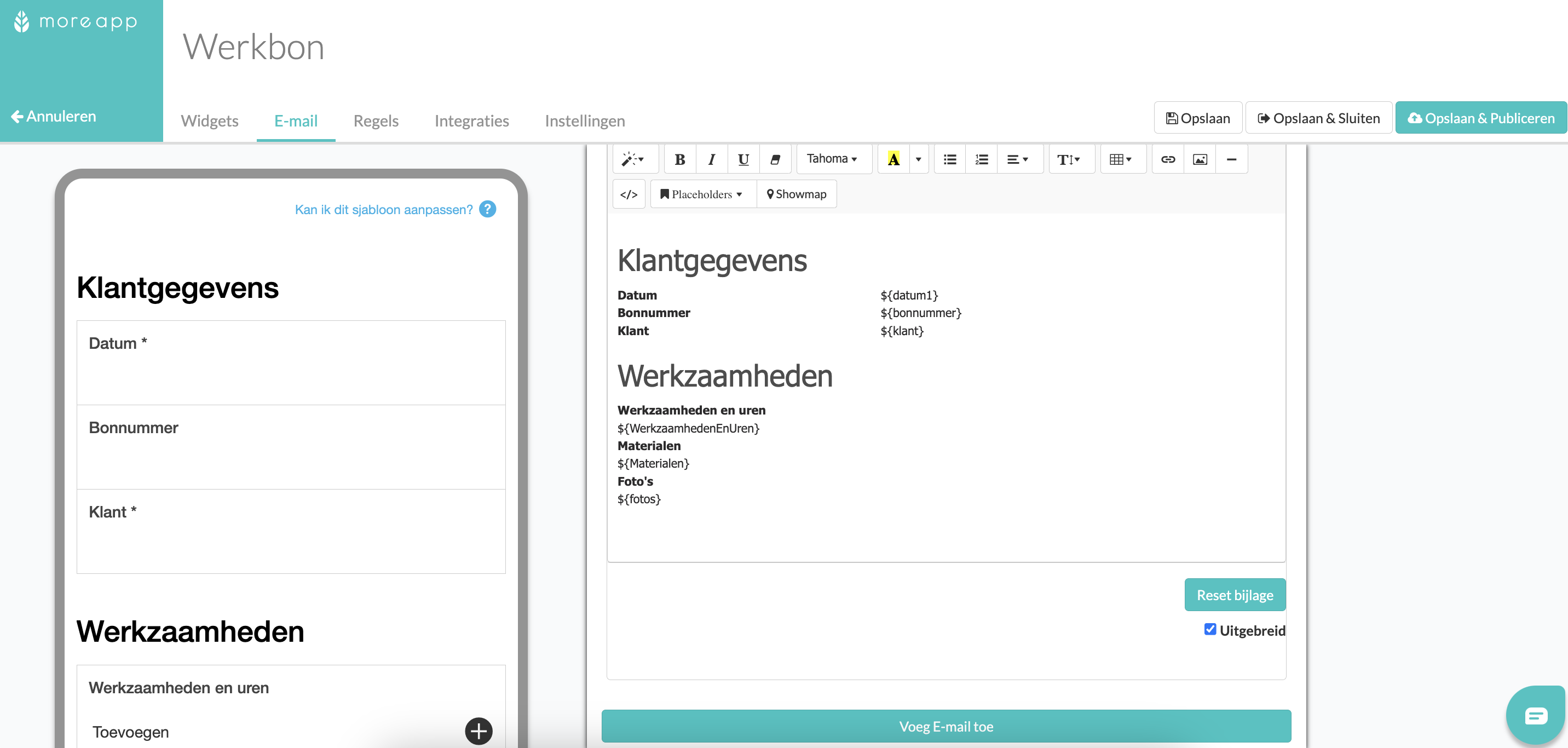
2. Open de Code View
Klik op Code View () in de PDF instellingen. De HTML-code is nu zichtbaar.
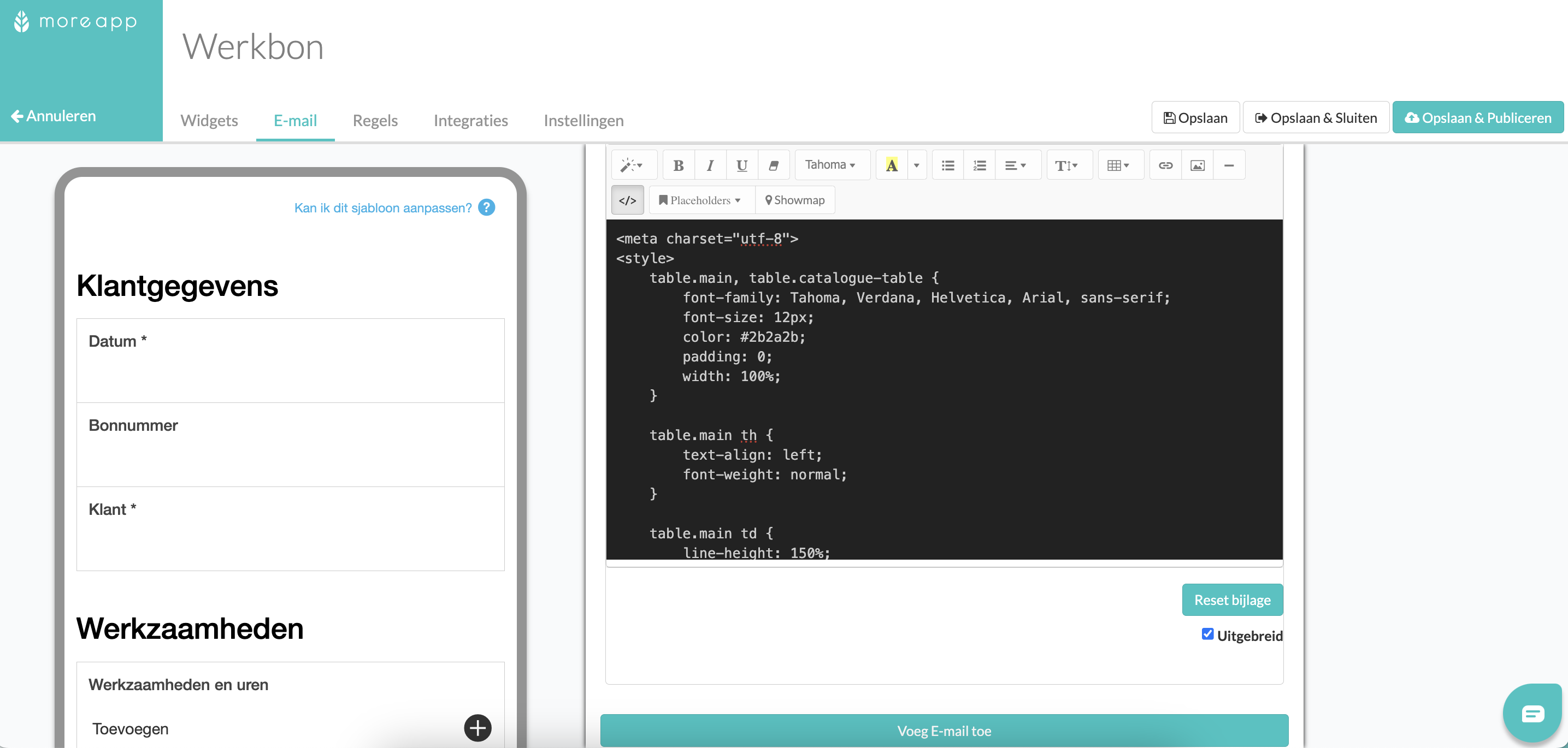
3. Lettertype aanpassen
Zoek naar font-family om het lettertype aan te passen.
Zoek naar font-size om de lettergrootte aan te passen.
<style> table.main, table.catalogue-table { font-family: Roboto; font-size: 12px; color: #2b2a2b; padding: 0; width: 100%; }MoreApp biedt lettertypes aan die je direct voor jouw PDF-rapport kunt gebruiken. Deze lettertypes kun je in het dropdown menu vinden.

Tip: Als je gebruik wilt maken van verschillende lettertypes, kun je onze Word-integratie gebruiken voor het vormgeven van jouw rapport.
Meer informatie over de Word-integratie vind je hier.
Wil je meteen op de hoogte zijn van de nieuwste tutorials? Ga naar YouTube en klik op Abonneren!